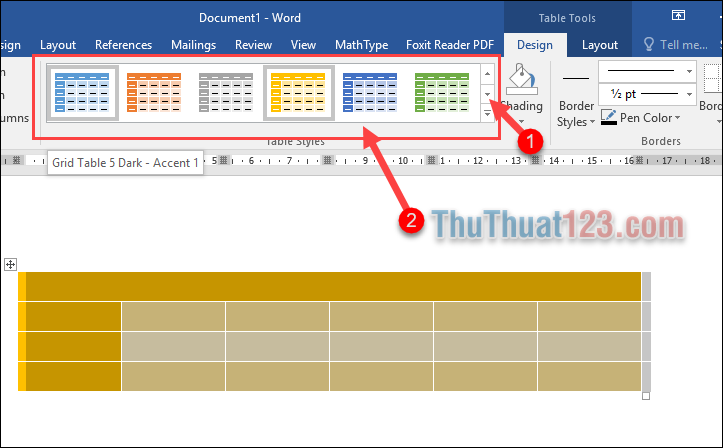Hướng dẫn tắt kiểm tra chính tả trong Word và Powerpoint
Những phần mềm văn phòng của Microsoft vẫn luôn hoàn hiện để tạo ra những tính năng tối ưu cho người dùng, trong đó có chức năng kiểm tra chính tả để giúp ta phát hiện ra lỗi trong khi đánh máy. Hãy cùng ThuThuat123.com tìm hiểu cách bật tắt kiểm tra chính tả trong Word và Powerpoint nhé.
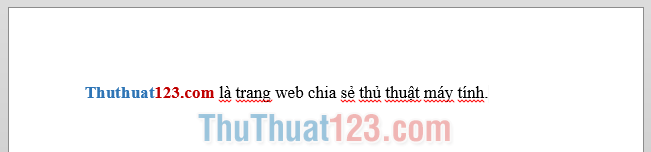
1 – Bật tắt kiểm tra chính tả trong Word
Bước 1: Vào File nằm ngay trên thanh công cụ.
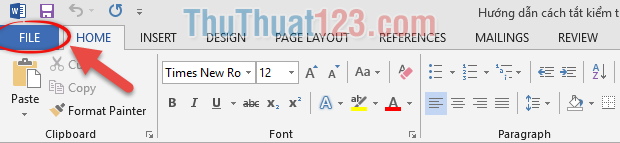
Bước 2: Trong File, chọn mục Options.
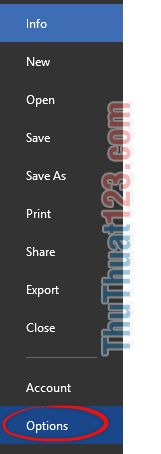
Bước 3: Trong ô cửa sổ Word Options, chọn Proofing. Tìm mục When correcting spelling and grammar in Word (Khi chỉnh sửa chính tả và ngữ pháp trong Word). Trong đó:
- Check spelling as you type: Kiểm tra chính tả
- Mark grammar errors as you type: Kiểm tra lỗi ngữ pháp và lỗi đánh máy
- Frequently confused word: Kiểm tra từ thường bị nhầm lẫn
- Check grammar with spelling: Kiểm tra ngữ pháp và chính tả
Đánh dấu tích vào ô vuông trước chức năng mà bạn muốn.
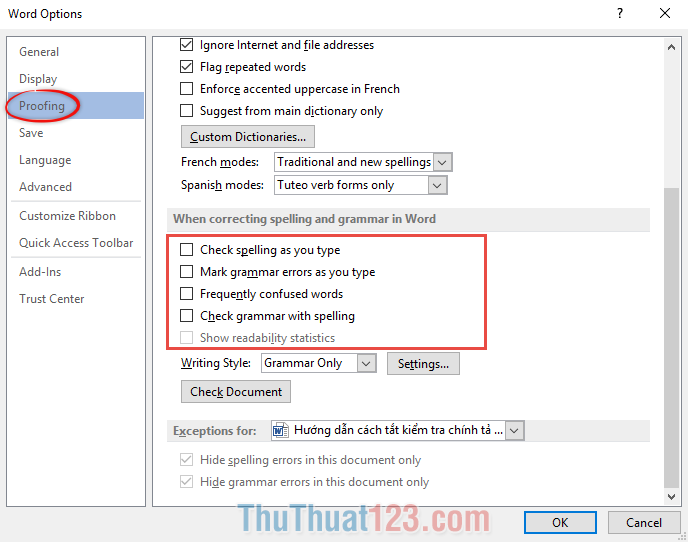
2 – Bật tắt chính tả trong Powerpoint
Cách bật tắt chính tả trong Powerpoint cũng giống như trong Word. Trong đó:- Check spelling as you type: Kiểm tra chính tả
- Hide spelling and grammar errors: Ẩn lỗi chính tả và ngữ pháp
- Check grammar with spelling: Kiểm tra ngữ pháp và chính tả
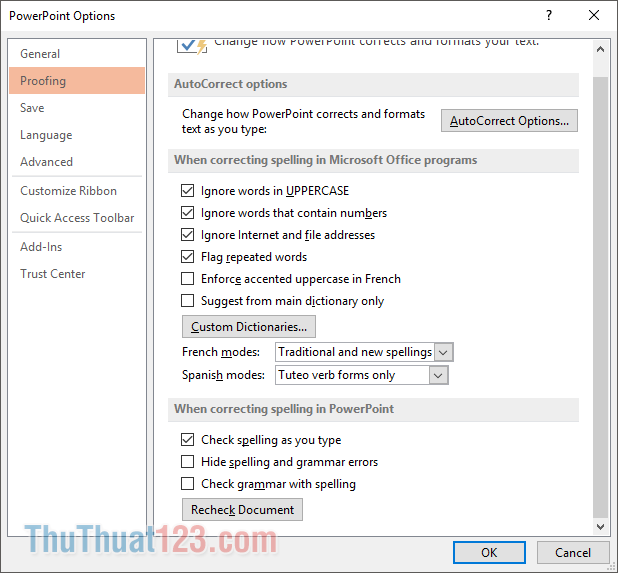
Cảm ơn các bạn đã theo dõi bài viết, chúc các bạn thành công!